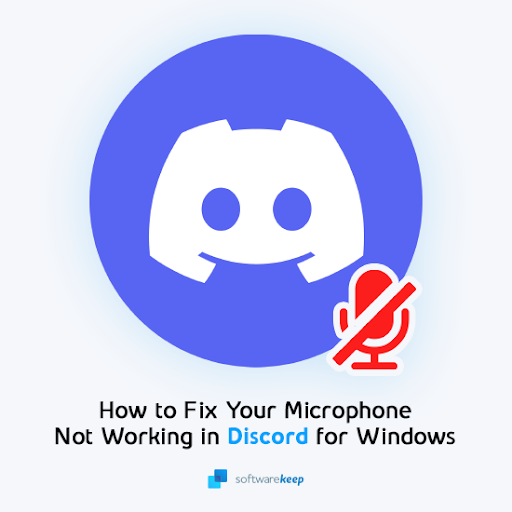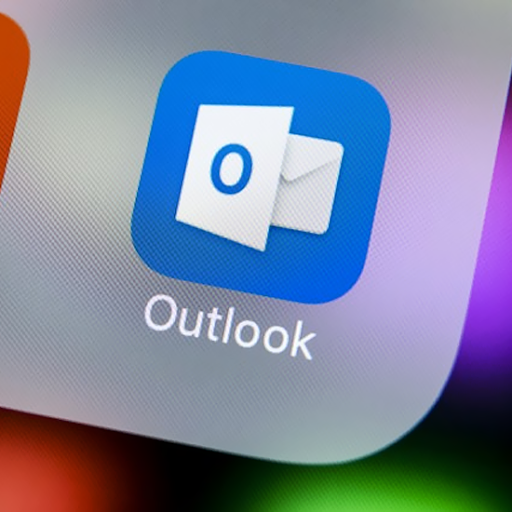Ako zapnúť Bezpečný režim YouTube

Všetci chceme, aby boli naše deti online v bezpečí. A všetci chceme, aby sa učili nové veci online.
YouTube, webová stránka s videami, kam bežní ľudia, spoločnosti a organizácie každý deň nahrávajú milióny hodín záznamu, je stránka, ktorá má pre mladých ľudí obrovský vzdelávací potenciál.
Aj keď veľa obsahu nie je relevantných, existujú vzdelávacie videá a kotúče, ktoré môžu prispieť k učeniu sa v triede v rámci rôznych predmetov.
Existuje však aj obsah pre dospelých, ktorý by sme boli radšej, keby naše deti nevideli.
Čo je Bezpečný režim YouTube?
Bezpečný režim je nastavenie, ktoré používateľom umožňuje zablokovať obsah pre dospelých.
Obmedzený režim YouTube, predtým známy ako „bezpečný režim“, je nastavenie, ktoré používateľom umožňuje blokovať obsah pre dospelých.
Windows 10 problém s bezdrôtovým adaptérom
Je to voliteľné nastavenie, čo znamená, že sa neprejaví, kým ho nezapnete.
Toto nastavenie filtruje výsledky vyhľadávania tak, aby sa odstránili videá s obsahom pre dospelých alebo videá s vekovým obmedzením, čo znamená, že takýto obsah sa nezobrazí vo vyhľadávaniach videí, súvisiacich videách, zoznamoch videí, reláciách alebo filmových sekciách.
Hoci žiadny systém filtrovania nie je 100% presný, Webwise odporúča, aby rodičia malých detí túto funkciu povolili.
Ako to zapnem?

- Prejdite na ikonu účtu na stránke alebo v aplikácii YouTube.
- V rozbaľovacom zozname vyberte možnosť „Obmedzený režim“. Toto bude predvolene nastavené na „Vypnuté“.
- Prepnite „Aktivovať obmedzený režim“ na „Zapnuté“
- Toto nastavenie sa vzťahuje iba na individuálny prehliadač, takže ho musíte nastaviť v každom prehliadači nainštalovanom na vašom zariadení (Google Chrome, Internet Explorer, Safari atď.)
- Ak máte účet Gmail alebo YouTube, môžete toto nastavenie uzamknúť, aby ho niekto nemohol meniť.
Ako uzamknem svoje nastavenia YouTube?

- V nastavení obmedzeného režimu vyberte možnosť „Zamknúť obmedzený režim v tomto prehliadači“.
- Ak chcete aktivovať bezpečnostný režim uzamknutia, prihláste sa do svojho účtu Google.
- Rovnaký postup budete musieť vykonať vo všetkých ostatných prehliadačoch nainštalovaných na vašom počítači.
Ďalšie informácie o Bezpečnom režime YouTube nájdete na stránke: support.google.com/youtube/
YouTube teraz ponúka aj bezplatnú aplikáciu YouTube Kids, ktorá je určená pre deti predškolského veku až do 12 rokov. Viac o aplikácii nájdete tu: rodičia/youtube-deti/
YouTube Family Link vám umožňuje ovládať nastavenia v aplikácii YouTube Kids vrátane nastavenia úrovne obsahu, ktorú chcete pre svoje dieťa, a ak chcete, aby vaše dieťa používalo funkciu vyhľadávania. Dozvedieť sa viac tu :
V roku 2021 bol predstavený YouTube Zážitky pod dohľadom na YouTube. Táto funkcia je určená pre rodičov, ktorí chcú svojmu dieťaťu umožniť prechod z aplikácie YouTube Kids na kontrolovaný prístup k hlavnej platforme YouTube. Prostredníctvom kontrolovaného účtu Google táto funkcia rodičom ponúkne možnosť vybrať si z 3 rôznych nastavení obsahu na YouTube.
Preskúmať: Pre deti, ktoré sú pripravené prejsť z YouTube Kids a preskúmať obsah na YouTube, bude toto nastavenie obsahovať širokú škálu videí, ktoré sú vo všeobecnosti vhodné pre divákov vo veku 9+, vrátane vlogov, návodov, herných videí, hudobných klipov, správ, vzdelávacieho obsahu a ďalších.
Preskúmať viac: S obsahom, ktorý je vo všeobecnosti vhodný pre divákov starších ako 13 rokov, bude toto nastavenie zahŕňať ešte väčšiu skupinu videí a tiež priame prenosy v rovnakých kategóriách ako Preskúmať.
Väčšina z YouTube: Toto nastavenie bude obsahovať takmer všetky videá na YouTube, s výnimkou obsahu s vekovým obmedzením, a zahŕňa citlivé témy, ktoré môžu byť vhodné len pre starších tínedžerov.
Zistite viac o kontrolovaných prostrediach na YouTube .
ikona batérie, ktorá sa nezobrazuje v systéme Windows 10